- Свързването с отдалечен сървър за прехвърляне на файлове може да се осъществи с помощта на софтуер като PuTTY. Това е много стар софтуер, който продължава да се актуализира и работи много добре.
- Ако мрежова грешка се показва с Връзката е отказана съобщение, уверете се, че сървърът е конфигуриран, проверете дали използвания порт е същият като вашата настройка или погледнете защитната си стена и се уверете, че PuTTY не е блокиран.
- Тъй като разглеждаме начин за прехвърляне на артикули, вижте други статии за прехвърляне на файлове които имаме на сайта.
- Всички искаме да не срещаме проблеми, но, за съжаление, понякога се случват. Проверете нашите страхотни Windows 10 грешки център за поправки.
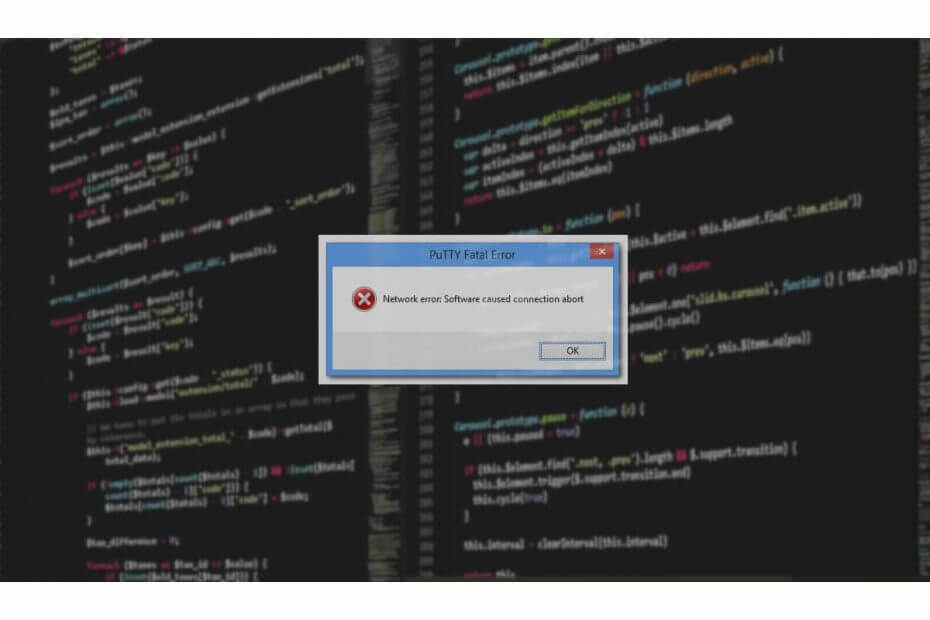
хИНСТАЛИРАЙТЕ, КАТО ЩРАКНЕТЕ ВЪРХУ ФАЙЛА ЗА ИЗТЕГЛЯНЕ
Този софтуер ще поправи често срещани компютърни грешки, ще ви предпази от загуба на файлове, злонамерен софтуер, хардуерна повреда и ще оптимизира вашия компютър за максимална производителност. Отстранете проблеми с компютъра и премахнете вирусите сега в 3 лесни стъпки:
- Изтеглете Restoro PC Repair Tool който идва с патентовани технологии (наличен патент тук).
- Щракнете върху Започни сканиране за да намерите проблеми с Windows, които биха могли да причинят проблеми с компютъра.
- Щракнете върху Поправи всичко за да коригирате проблеми, засягащи сигурността и производителността на вашия компютър
- Restoro е изтеглен от 0 читатели този месец.
PuTTy е безплатно терминално приложение с отворен код, което позволява на системния администратор да влезе в отдалечен сървър през SSH. Това малко, но много стабилно приложение се използва и за сигурно прехвърляне на файлове чрез SCP и SFTP.
Ако работите в ИТ или имате собствен набор от сървъри, които трябва да бъдат свързани, PuTTy не е чужда концепция за вас. Но това, което може да бъде извънземна концепция, е грешката Putty Fatal.
Грешката „Грешка в мрежата: връзката е отказана“ е една от често срещаните грешки, свързани с PuTTY, с които може да се сблъскате, докато работите с Putty. Грешката се появява, когато се опитате да се свържете с отдалечен сървър за първи път или 100ти време.
Имал съм доста проблеми с PuTTy, но през повечето време грешките са причинени от малки, но не толкова очевидни проблеми.
Ако сте един от онези, които се опитват да диагностицират грешка при отказ на връзка, тази статия ще ви помогне да разрешите грешката.
В тази статия изброих всички възможни решения за грешка при отказ на връзката с PuTTy. Уверете се, че сте опитали всеки един от тях, докато проблемът не бъде разрешен.
Какво причинява мрежова грешка: Грешки отхвърлена връзка?
Грешката може да възникне поради няколко причини. Някои от тях са изброени по-долу.
- Потребителите може да срещнат грешка „Грешка в мрежата: връзката е отказана“:
- Ако приложението се опита да получи достъп до услугите, които не се предлагат/поддържат от сървъра
- Ако приложението се опита да се свърже с telnet сървър, който не се поддържа от сървъра.
- Ако вашият рутер блокира връзката поради съображения за сигурност.
- Ако сървърът не поддържа порта по подразбиране, използван от системния администратор на PuTTy.
Това са някои от често срещаните причини за грешка в мрежата: грешка при отказ на връзка в PuTTy. По-долу са някои често срещани решения, които можете да опитате да отстраните проблема.
Как мога да поправя мрежова грешка: Грешки отхвърлена връзка?
Поправка 1: Свържете се със системния/мрежовия администратор
Ако не сте системен администратор, по-добре е да започнете, като се свържете с вашия системен администратор.
Системните администратори могат да променят някои разрешения в рутера, ако забележат някакво неизвестно устройство, което се опитва да се свърже или поради други причини за сигурност от време на време.
Ако случаят е такъв, можете лесно да разрешите проблема, като се свържете със системния администратор, преди да се опитате да разрешите проблема от своя страна. Докато сте в това, можете също да му кажете как NetCrunch Tools биха могли да помогнат с ежедневните им задачи.
Поправка 2: Проверете дали SSH връзката е активирана
В зависимост от устройството, с което се опитвате да се свържете, може да се появи грешка в мрежата – грешка при отказ на връзка, ако настройките на устройството са деактивирали SSH.
Например, ако използвате Raspberry Pi за свързване през вашия компютър, уверете се, че ssh е активиран в конфигурацията. Ето как да го направите.
В Raspberry Pi отидете на Конфигурация > Интерфейси > ssh. Активирайте услугата и опитайте отново.
Настройките може да се променят в зависимост от устройството, което използвате, но крайният резултат трябва да бъде работеща мрежова връзка чрез PuTTy.
Поправка 3: Проверете дали записите на вашия домейн сочат към сървъра
Ако работите с нов сървър и нов домейн, грешката може да възникне поради неправилен адрес на DNS сървър в настройките на домейна. Всички регистратори на домейни ви позволяват да насочите своя домейн към вас хостинг доставчик на трета страна използвайки сървъра за имена.
Ако сте инсталирали само сървър и не сте променили сървъра за имена, може да получите мрежова грешка: грешка при отказ на връзката.
За да отстраните проблема, влезте във вашия доставчик на име на домейн и проверете настройките на сървъра за имена, за да видите дали сървърите за имена сочат към вашия доставчик на хостинг услуги.
Поправка 4: Проверете за IP адрес в черен списък и в белия списък в сървъра
Експертен съвет: Някои проблеми с компютъра са трудни за справяне, особено когато става въпрос за повредени хранилища или липсващи файлове на Windows. Ако имате проблеми с отстраняването на грешка, системата ви може да е частично повредена. Препоръчваме да инсталирате Restoro, инструмент, който ще сканира вашата машина и ще идентифицира каква е грешката.
Натисни тук да изтеглите и да започнете ремонта.
От съображения за сигурност системният администратор може да разреши връзка само от компютри с известен IP адрес и това вече е в белия списък в конфигурационния файл.
Ако вашият ISP IP адрес се е променил или ако сте нов в работата, вероятно трябва да помолите мрежовия администратор да направи изключение.
Същото може да се случи и ако вашият IP адрес е в черен списък от мрежовия администратор случайно.
Така че, консултирайте се с вашия мрежов администратор за двата сценария и вижте дали това може да ви помогне да разрешите проблема.
Поправка 5: Деактивирайте защитната стена
Ако използвате Windows, вашата антивирусна програма или по подразбиране Защитна стена на Windows и функцията за защита на мрежата може да блокира входящите връзки, което води до грешка при отказ на връзка.
Опитайте временно да деактивирате защитната стена, за да видите дали това може да разреши грешката при отказа на връзката. Ако е така, може да се наложи да настроите настройката на защитната стена, за да коригирате грешката напълно.
Деактивирайте защитната стена в Windows Security
- Кликнете върху Започнете и изберете Настройки.
- Отвори Актуализация и сигурност > Защита на Windows.
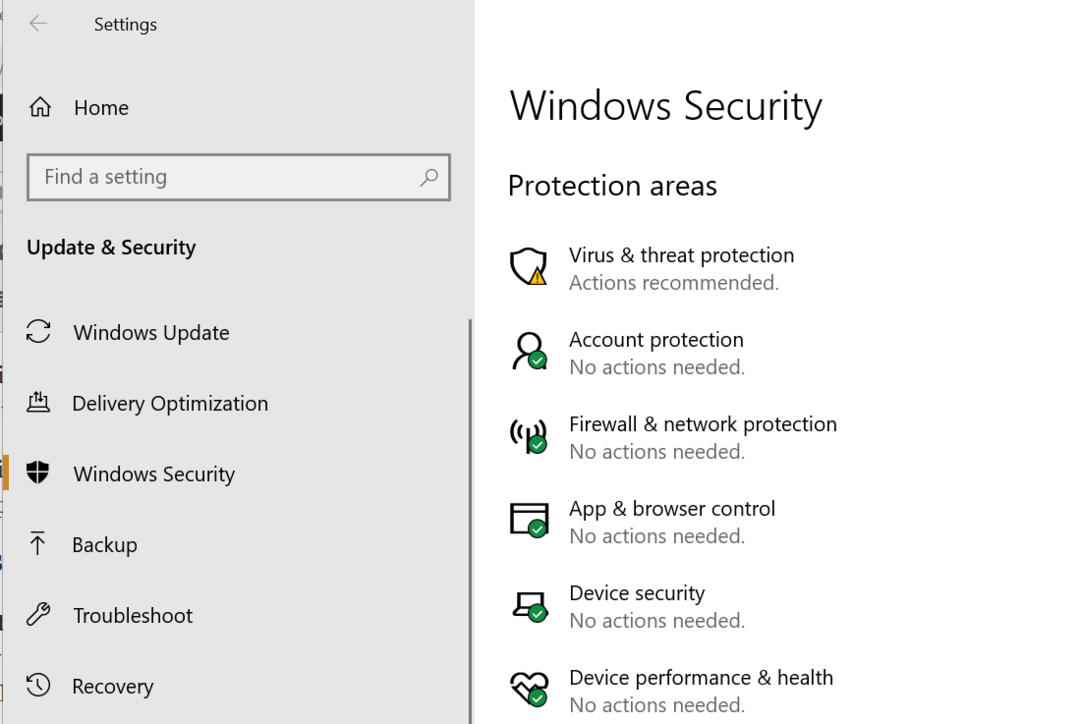
- Отвори Защитна стена и защита на мрежата.
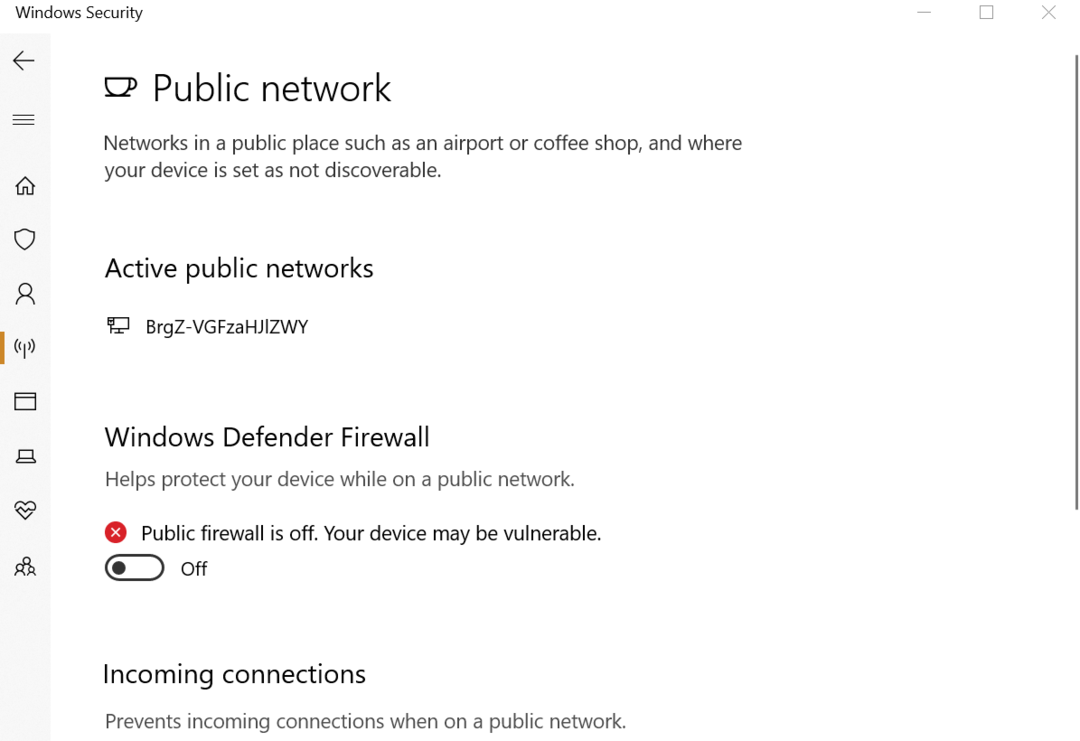
- Изберете предпочитан тип мрежа (публична, частна или мрежа с домейн) и деактивирайте Защитна стена на Windows Defender.
Деактивирайте антивирусната защитна стена
Ако имате работеща антивирусна програма на трета страна, може да се наложи да деактивирате защитната стена, предлагана от приложението. Можете да деактивирате защитната стена от опцията за антивирусни настройки.
Опитайте да се свържете с PuTTy сега. Ако връзката премине, трябва да настроите настройките на защитната стена, за да отстраните проблема.
Въпреки това, имайки a съвместим антивирус Решението, инсталирано на вашия компютър, ви пази в безопасност и защита през цялото време, без да пречи на вашите задачи или дейности.
Затова силно препоръчваме да изберете най-добрата антивирусна програма за вашия компютър, въпреки че точно сега като временно решение трябваше да деактивирате защитната стена и да отстраните този проблем. Не е препоръчително да бъдете уязвими към опасни атаки в цялата мрежа.
Други поправки
Ако нито една от поправките не работи за вас, можете да опитате да рестартирате SSH сървъра или да рестартирате сървърите.
Ако вашият сървър е настроен от някой друг, възможността е той да е преместил порта по подразбиране според тяхно удобство. Свържете се и поискайте конфигурационните възли, за да получите по-добра представа за портовете.
Ако използвате напълно управляван сървър, свържете се с поддръжката. Ако проблемът е от страна на хостинг доставчика, системният администратор ще отстрани проблема.
Не на последно място, започнете да използвате други алтернативи на Putty, като други SH терминали, които могат да ви помогнат в случай, че срещнете грешка, която е специфична за PuTTY.
Заключение
Фатална грешка в Putty „Грешка в мрежата: грешка при отказ на връзка може да възникне поради няколко причини и аз се опитах да изброя най-често срещаните проблеми и решения за същото.
Ако обаче корекциите, изброени в тази статия, не работят за вас, можете да попитате във форуми, свързани с вашето устройство или ОС, на които се появява грешката.
Уведомете ни дали някоя от поправките работи за вас или ако имате решение, което не е изброено в статията в коментарите по-долу.
 Все още имате проблеми?Поправете ги с този инструмент:
Все още имате проблеми?Поправете ги с този инструмент:
- Изтеглете този инструмент за ремонт на компютър оценен страхотно на TrustPilot.com (изтеглянето започва на тази страница).
- Щракнете върху Започни сканиране за да намерите проблеми с Windows, които биха могли да причинят проблеми с компютъра.
- Щракнете върху Поправи всичко за отстраняване на проблеми с патентовани технологии (Изключително отстъпка за нашите читатели).
Restoro е изтеглен от 0 читатели този месец.
често задавани въпроси
Уверете се, че PuTTY е актуализиран до най-новата версия. След това проверете вашия локален антивирусен софтуер или софтуер за защитна стена и се уверете, че те не блокират приложението. Накрая се уверете, че сте въвели правилната информация и че сървърът, към който се опитвате да се свържете, е наличен.
PuTTY е може би най-популярният софтуер в Windows, използван за свързване към отдалечен сървър чрез SSH или Telnet протоколи. PuTTY НЕ поддържа FTP и за това ще ви трябва различен софтуер. Проверете нашия списък с най-добрите автоматизирани FTP инструменти.
Всеки софтуер за защитна стена има различен интерфейс и налични опции. Повечето имат списъци, наречени бели списъци или разрешени списъци, в които добавяте PuTTY там, за да сте сигурни, че е разрешен. Прочетете повече информация и стъпки за това как да проверете дали защитната стена на Windows блокира нещо.


